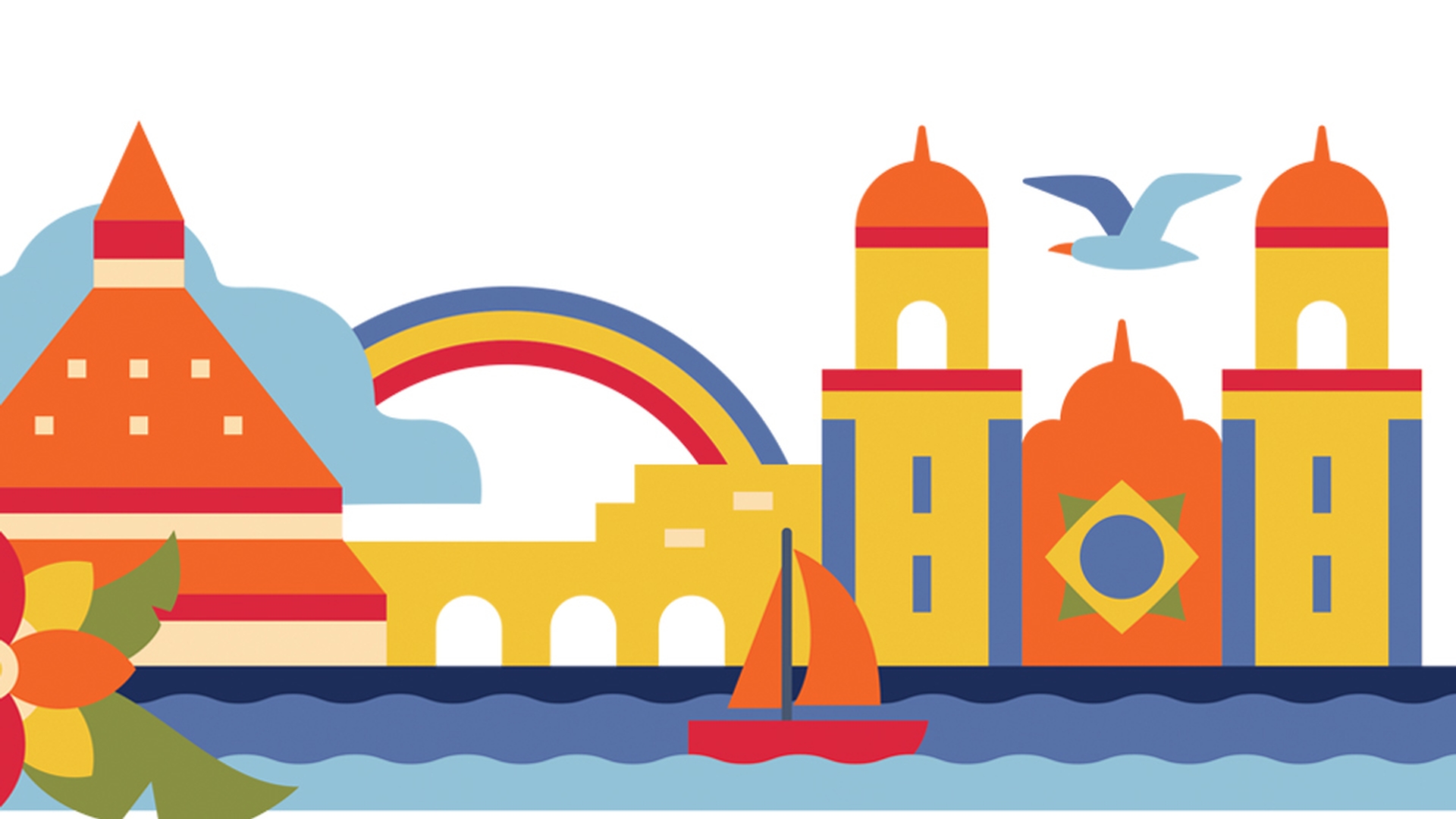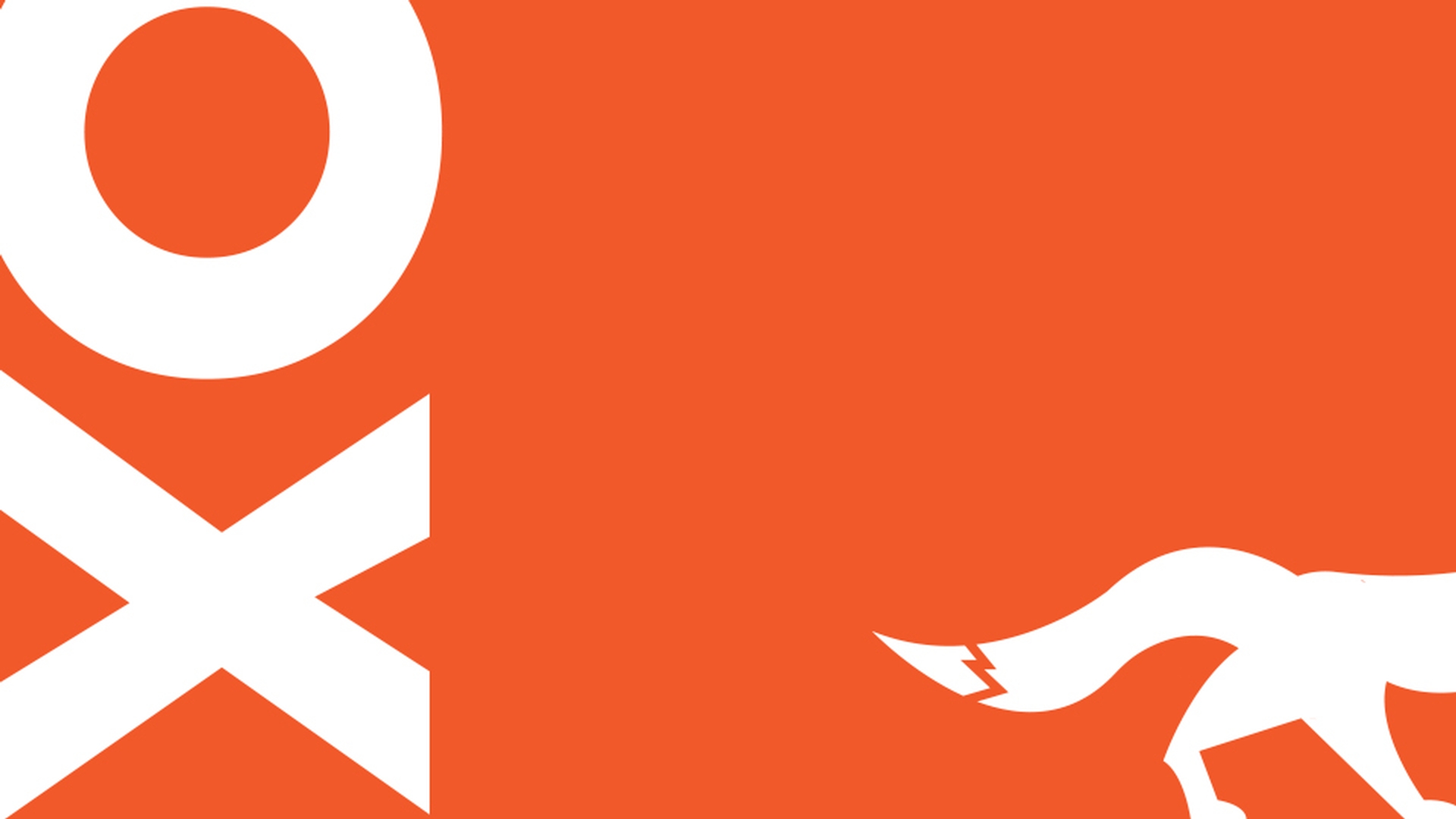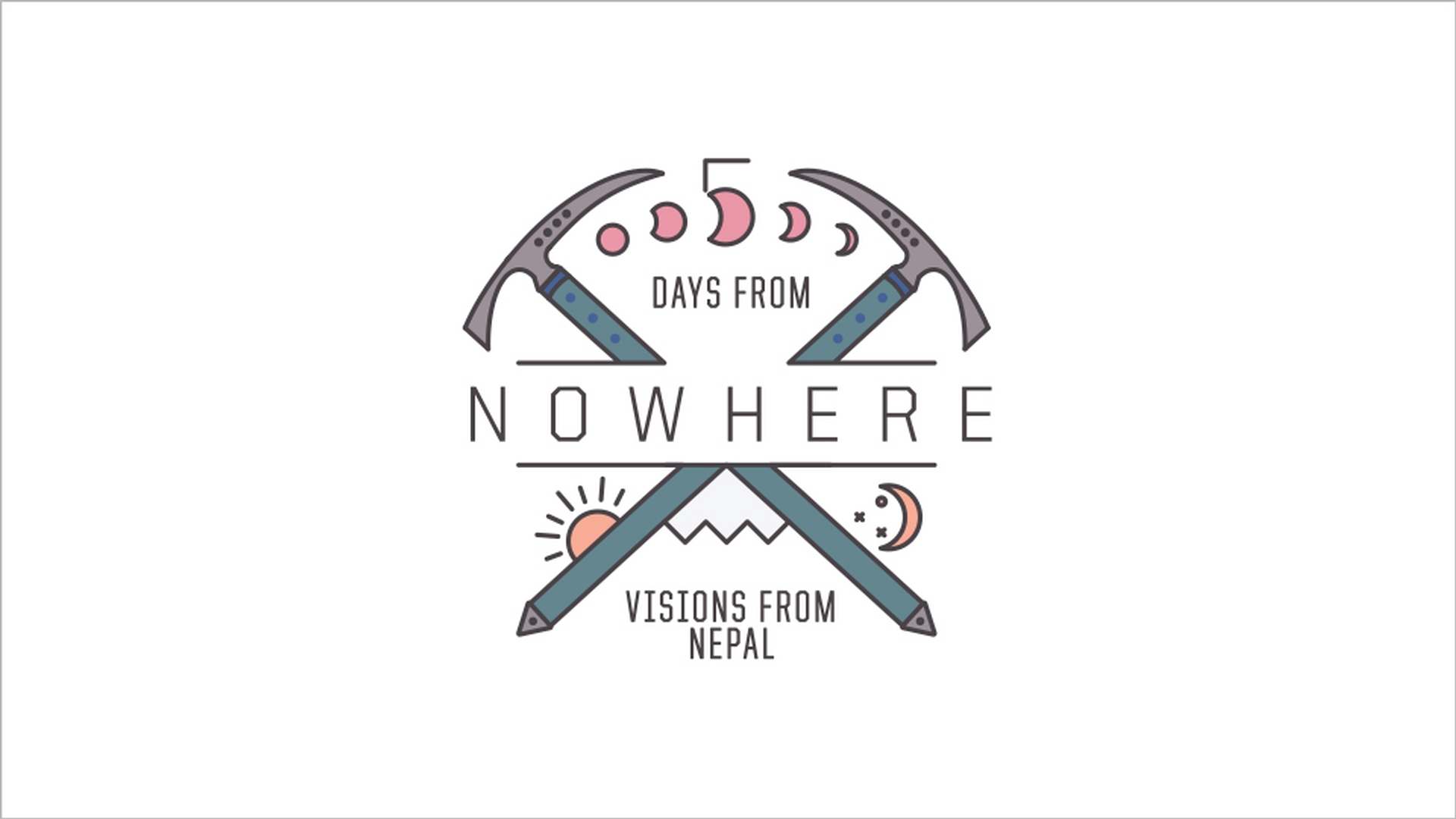TUTORIAL-ARTIKEL
Anfänger
19 Min.
- Elemente transformieren.
- Objekte gruppieren.
- Objekte ausrichten.
- Elementbereiche löschen und Pfade schneiden.
Elemente transformieren und bearbeiten.
Lernen Sie grundlegende Techniken zur Transformation und Bearbeitung von Elementen in Adobe Illustrator, u. a. wie Sie Elemente skalieren, Gruppen verwenden und Objekte ausrichten.
Tutorial anzeigen in Illustrator
Beispieldateien herunterladen
So können Sie Elemente mit dem Auswahl-Werkzeug, dem Bedienfeld „Transformieren“ und verschiedenen Transformationswerkzeugen verändern.
Elemente transformieren – Zusammenfassung.
Wählen Sie auf der Werkzeugleiste das Auswahl-Werkzeug, und wählen Sie eine Form aus.
Um Gestalt oder Größe der Form zu ändern, ziehen Sie einen Griffpunkt des Begrenzungsrahmens. Wenn ein Fadenkreuz eingeblendet wird, haben Sie aus einer Ellipse einen Kreis erstellt.
Im Bedienfeld „Eigenschaften“ lassen sich Elemente anhand von numerischen Werten präziser anpassen.
Drücken Sie Umschalt+Alt (Windows) bzw. Umschalt+Wahl (macOS) beim Ziehen an einer Form, um sie proportional von der Mitte aus zu skalieren. Lassen Sie nach Erreichen der gewünschten Größe erst die Maustaste und dann die Tasten auf der Tastatur los.
Probieren Sie auch das Drehen-Werkzeug auf der Werkzeugleiste aus. Klicken Sie auf die Form, um den Drehpunkt festzulegen. Um eine Form zu drehen, ziehen Sie das Werkzeug in eine beliebige Richtung um die Form.
So gruppieren Sie Objekte.
Objekte gruppieren – Zusammenfassung.
Klicken Sie auf der Werkzeugleiste auf das Auswahl-Werkzeug. Ziehen Sie über Elemente, um sie auszuwählen.
Klicken Sie im Bedienfeld „Eigenschaften“ auf „Gruppieren“, um die ausgewählten Objekte zu gruppieren.
Wenn Sie eine Ecke der Gruppe ziehen, werden alle Objekte gleichzeitig skaliert.
Aktivieren Sie das Auswahl-Werkzeug, und machen Sie einen Doppelklick auf eine Gruppe, um die darin enthaltenen Objekte einzeln zu bearbeiten. Drücken Sie die Esc-Taste, um die Bearbeitung zu beenden und die Gruppe wiederherzustellen.
So richten Sie Objekte aus.
Objekte ausrichten – Zusammenfassung.
Wählen Sie mehrere Objekte aus. Klicken Sie im Bedienfeld „Eigenschaften“ rechts neben dem Dokument auf „Ausrichten an“. Vergewissern Sie sich, dass „An Auswahl ausrichten“ ausgewählt ist, sodass die Objekte aneinander ausgerichtet werden.
Klicken Sie auf die gewünschte Ausrichtungsoption.
Wählen Sie ein Objekt aus. Öffnen Sie das Bedienfeld „Ausrichten“ („Fenster > Ausrichten“). Klicken Sie im Bedienfeld „Eigenschaften“ auf „Ausrichten an“, und wählen Sie „An Zeichenfläche ausrichten“, um das Objekt an der Zeichenfläche auszurichten.
Klicken Sie im Bedienfeld „Ausrichten“ auf eine Ausrichtungsoption, um Objekte aneinander auszurichten. Die Ausrichtung an einem Basisobjekt bedeutet, dass Sie Objekte an einem bestimmten anderen Objekt ausrichten können.
So transformieren Sie Elemente, indem Sie Pfade schneiden oder Bereiche entfernen.
Elementbereiche löschen und Pfade schneiden – Zusammenfassung.
Um Teile von Elementen zu löschen, benötigen Sie das Radiergummi-Werkzeug aus der Werkzeugleiste. Nur der Inhalt, der ausgewählt wurde, wird gelöscht. Ziehen Sie mit gedrückter Umschalttaste, um entlang einer Geraden zu löschen.
Um einen Pfad zu schneiden, klicken Sie länger auf das Radiergummi-Werkzeug, und wählen Sie das Schere-Werkzeug aus.